Som ni kanske vet har jag bytt till en ny version av Thunderbird för en tid sedan som för närvarande finns tillgänglig som en alfa-version. De flesta av de tillägg som finns tillgängliga för Thunderbird är inte kompatibel med den här versionen.
Jag har aldrig riktigt brytt sig om att hitta en lösning för detta eftersom jag inte använda sig av måste-använda-tillägg i e-post klienten. Det var dock jobbigt att köra en tidigare version av e-postprogram side-by-side för att testa tillägg.
Jag bestämde mig för att undersöka problemet för att hitta ett sätt att tvinga kompatibilitet i Thunderbird. Följande guide ska hjälpa alla Thunderbird användare som behöver göra en förlängning kompatibel.
Jag vet av tre metoder för att tvinga kompatibilitet i Firefox och sedan program delar samma grundläggande kändes det naturligt att börja där.
Det bästa arbetssätt efter en del tester är i min mening att åsidosätta kompatibilitet verkställighet i den e-klientens konfiguration. Detta görs på följande sätt:
Starta Thunderbird och öppna inställningsfönstret genom att klicka på Verktyg > Alternativ först. Detta öppnar fönstret alternativ. Gå till Advanced > Allmänt och klicka på Config Editor för det.
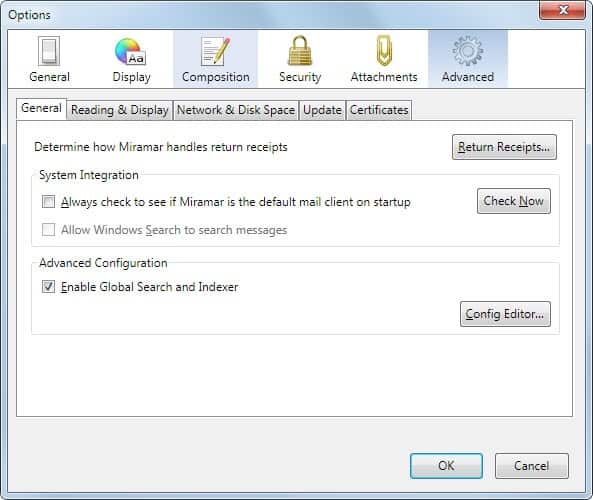
Config editor öppnas i ett nytt fönster. Direktivet finns inte som standard vilket innebär att det måste läggas först. Det allmänna formatet för den parameter som ser ut på följande sätt:
tillägg.checkCompatibility.Version
Den versionen är alltid separeras med en punkt, t ex 3.3. Om Thunderbird är en version som är allt som behöver läggas till. Alfa-och beta-versioner på andra sidan behovet av att anges var för sig genom att lägga till ett a för alfa-eller b för att beta bakom version.
Kompatibilitet parameter för Thunderbird 3.3 alpha 2 därför
tillägg.checkCompatibility.3.3
För att lägga till det höger-klicka på configuration och välj Ny > Boolean från listan. En form som dyker upp. ange parametern namn, t ex tillägg.checkCompatibility.3.3 a och klicka på ok. Nu måste du välja om det Booleska värdet bör vara sanna eller falska. Sant även i detta fall är det förvalda värdet, vilket innebär att Thunderbird kommer att kontrollera för förlängning kompatibilitet. Eftersom vi inte vill att vi ange värdet false. Starta om e-post-klienten och installera tillägg. Inaktiva tillägg som har inaktiverats på grund av inkompatibilitet ska visa upp som aktiveras.

Och detta är resultatet i förlängningen notering

Observera att tvinga kompatibilitet finns ingen garanti för att tillägget ska fungera i praktiken i Thunderbird. Det är bra om en förlängning utvecklare har inte uppdaterat förlängning men som annars inte är kompatibel med den version av Thunderbird.
Du måste förstå att den parameter som du just konfigurerat behöver justeras när den version av e-postklient förändringar.
Uppdatering: De flesta av tipsen som beskrivs nedan fungerar i nyare versioner av Thunderbird. Dessutom kan du också installera Inaktivera Tillägg om Kompatibilitet Kontroller förlängning för e-post-klienten för att så väl som nu. Det automatiserar processen så att du inte behöver ändra den version av parameter varje gång programmet uppdaterar till en ny version.